WordPressを使用していると、記事のアイデアやネタの収集、実行しなければならないタスクなど、記憶にとどめておくべき情報がいくつかあります。しかし、目の前の作業に集中していると、それらを忘れてしまうケースは珍しくありません。
そんな課題を克服してくれるのが、ダッシュボードにメモを自由に設置・編集できるプラグイン「WP Dashboard Notes」です。直感的に作成・追加・編集・削除ができるため、WordPressの扱いが不慣れな方でも使用できます。
この記事では、WP Dashboard Notesの特徴や使い方、インストールして得られたメリットを詳しく解説します。
WordpPressのダッシュボードにメモを設置できるプラグインを探している方は、ぜひ最後までお読みください。
目次
WordPressテーマ「RIKYU」
製品のブランド力と売上を上げるネットショップが作成できる。WP Dashboard Notesとは
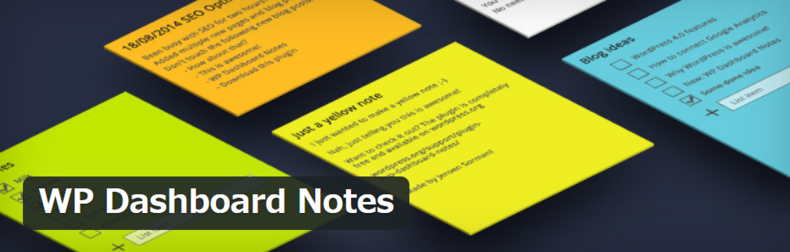
WP Dashboard Notesは、ダッシュボード上でのメモ表示と編集を実現するプラグインです。シンプルな操作性、カスタマイズ性、チームでの情報共有に優れ、小規模なサイト運営から大規模なマルチライター環境にまで幅広く活用できます。
難しい設定は不要で、直感的に作成・設置・編集ができる点が魅力です。
WordPressにはさまざまなメモ系プラグインがありますが、その中でもダントツの使いやすさを誇ります。
WP Dashboard Notesの特徴
WP Dashboard Notesの特徴は、4つあります。
- どこまでも直感的なメモ作成機能
- カスタマイズ可能な表示設定
- 軽量かつシンプル
- チームコラボレーションの強化
それぞれ詳しく解説します。
どこまでも直感的なメモ作成機能
WP Dashboard Notesは、ダッシュボード上にメモを作成・表示できるプラグインです。特別な設定は不要で、インストールすれば「+ メモを追加」をクリックするだけで作成できます。
メモはテキストやリスト形式で内容を入力できるほか、操作がシンプルなので書き留めたい情報を素早く残せます。
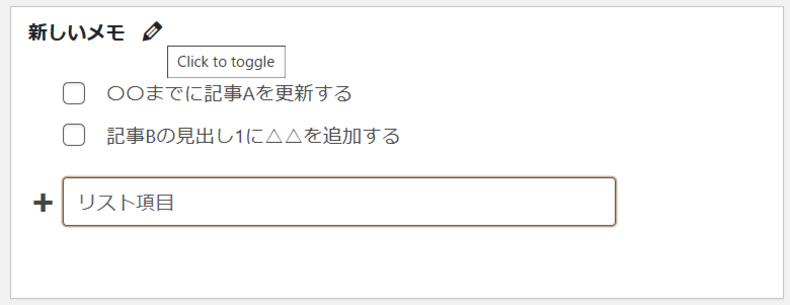
直感的な操作性は、チームでの共同作業やクライアントへの指示伝達に効果的です。
カスタマイズ可能な表示設定
作成したメモは、公開(全員に表示)または非公開(作成者のみ)設定が可能です。特定の管理画面だけにメモを表示する柔軟性は、多数のユーザーを抱えるWordPress環境には最適といっていいでしょう。
また、色分け(赤、黄、青など)やロゴの追加ができ、視覚的に目立つ通知を作成できます。
軽量かつシンプル
WP Dashboard Notesは、軽量かつ広告や不要な機能がなく、シンプルな設計が特徴です。初心者から上級者まで簡単に扱えるほか、サイトのパフォーマンスにほとんど影響を与えません。
バグやエラーに悩まされずに使用できるため、扱いやすいメモ系プラグインを探している方におすすめです。
チームコラボレーションの強化
WP Dashboard Notesは、複数人でサイトを管理するケースで効果を発揮します。
メモを通じてタスクやリマインダーを共有できるため、新メンバーへのガイドやToDoリストをダッシュボードに配置したい環境に最適です。また、SlackやDiscordが落ちて使えない場合の代替としても適しています。
導入すれば、チームコラボレーションの強化を図れるはずです。
WP Dashboard Notesのインストール方法
WP Dashboard Notesのインストール手順は、以下のとおりです。
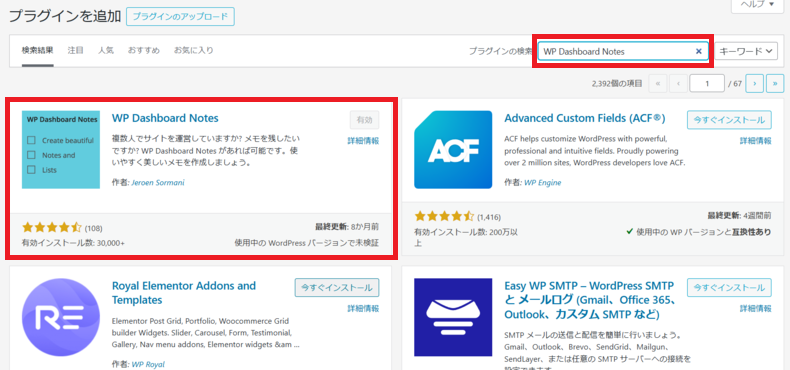
- WordPress管理画面にログインする
- 左メニューの「プラグイン」→「新規追加」をクリック
- 検索バーに「WP Dashboard Notes」と入力
- 「WP Dashboard Notes」が表示されたら「今すぐインストール」をクリックする
- インストールした後に「有効化」ボタンをクリックしてプラグインを有効にする
- 有効化すると、ダッシュボードや設定メニューに新しいオプションが追加されます。
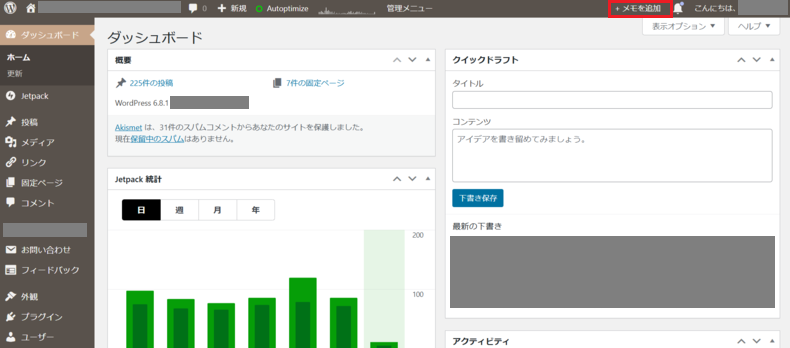
直感的に使用できるプラグインなので、WordPressの扱いに慣れていない方でも難なく使用できます。
WP Dashboard Notesの使い方
WP Dashboard Notesの基本的な使い方をいくつか紹介します。
- メモの作成と表示
- メモの編集
- チームでの活用例
それぞれ詳しく見ていきましょう。
メモの作成と表示
WordPressのダッシュボードにメモを作成する際は、画面上部に表示されている「+ メモを追加」をクリックします。
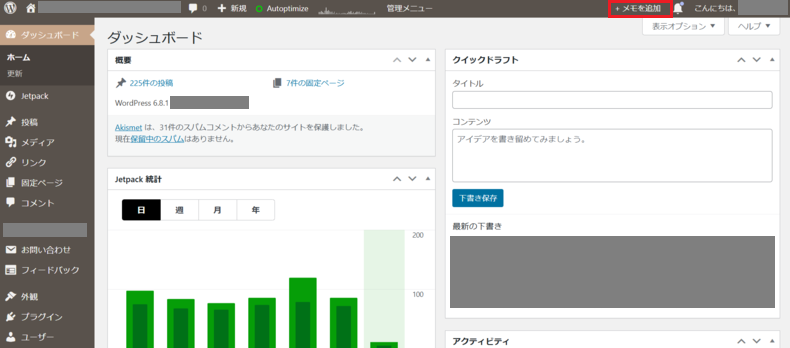
すると、ダッシュボードにメモ欄が追加されます。
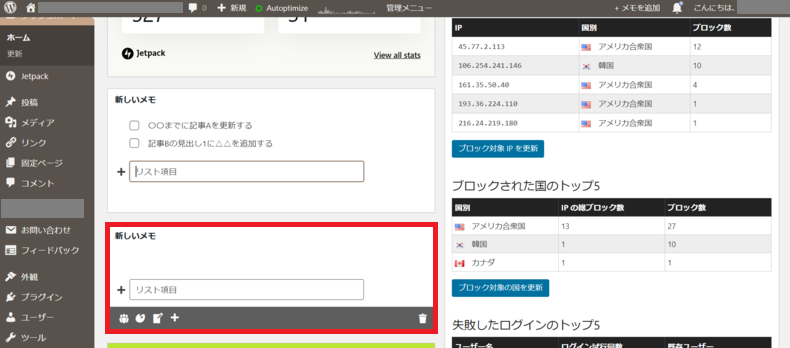
メモしたい内容を「+リスト項目」欄に入力します。たとえば、「〇〇までに記事Aを更新する」「記事Bの見出し1に△△を追加する」「クライアントにデザイン案を送信」などです。
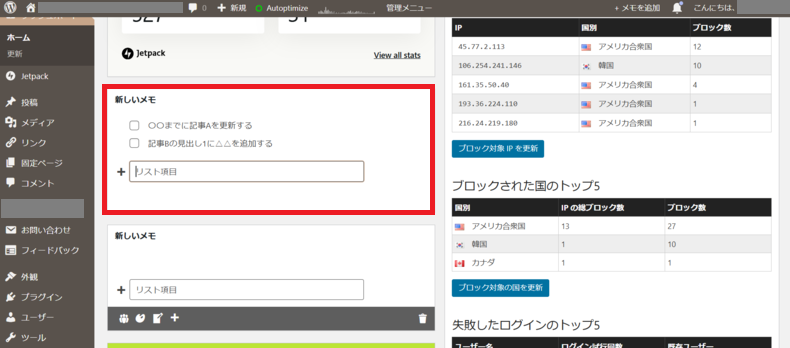
メモは、プレーンテキストや簡単なリスト形式(チェックボックス付き)で作成できます。
なお、作成したメモは入力すると自動保存される仕組みです。したがって「Save」などの概念はありません。
メモの編集
作成したメモは、自由に編集できます。
- 共有設定
- 背景色の変更
- 文字の編集
- 並び替え
- 削除
それぞれ詳しく解説します。
メモの共有設定
WordPressを他のユーザーと共有している場合、作成したメモを公開したり非公開に設定したりも可能です。
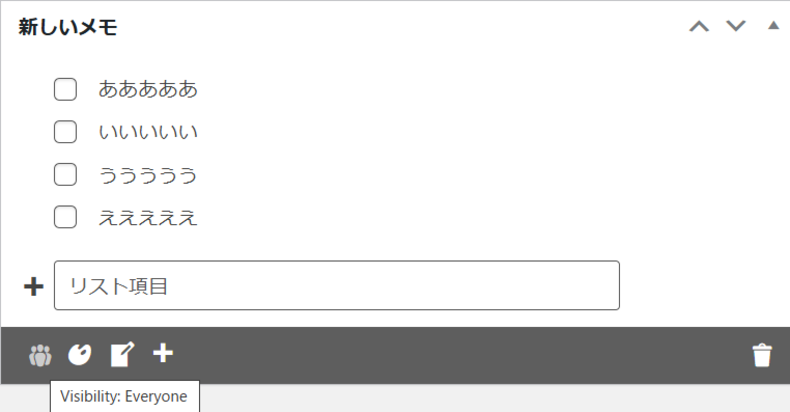
下部メニューの一番左側のアイコンをクリックすると「Everyone(全員と共有)」と「Just me(自分だけに表示)」を選択できます。
背景色の変更
背景色や色分けをしたい場合は、メモ欄の下部メニューにある「色を追加しましょう」から変更が可能です。
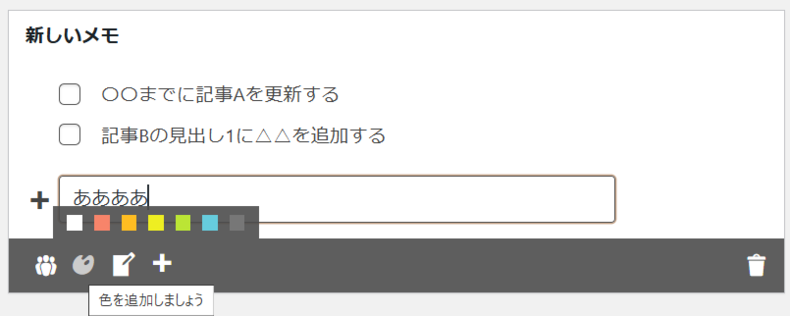
赤、黄、青などの基本色が用意されているので、内容の重要度に応じて視覚的に区別できます。
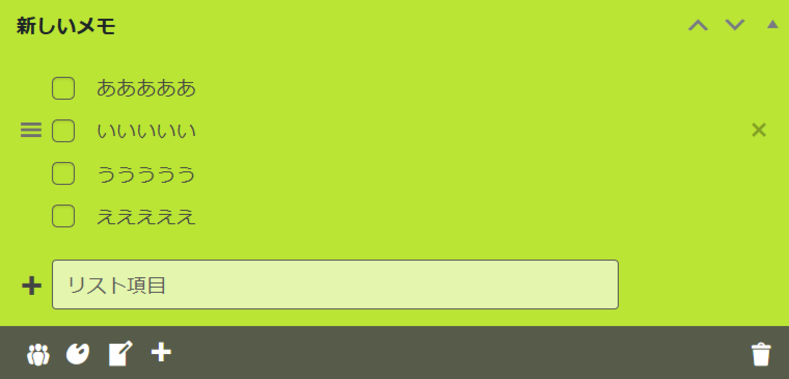
文字の編集
作成した文字(チェックボックス付きのリスト)は、カーソルを合わせてクリックすると自由に編集できます。
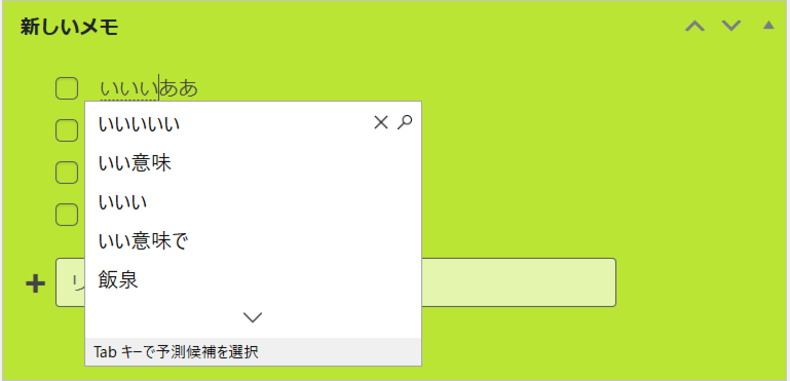
プラグインにありがちな専用画面を開いて編集し直すという手間がないため、いつでもすぐに編集できる点が魅力です。
並び替え
メモは左側にカーソルを合わせると、並び替え専用のアイコンが表示されます。
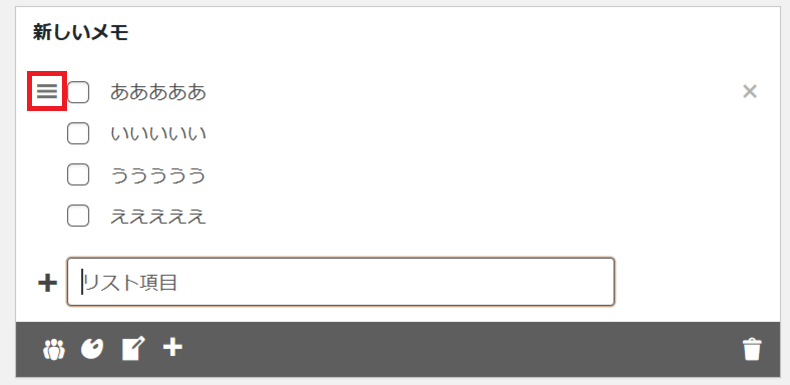
削除
不要なメモは、下部メニューにある「ゴミ箱」アイコンをクリックすれば削除できます。
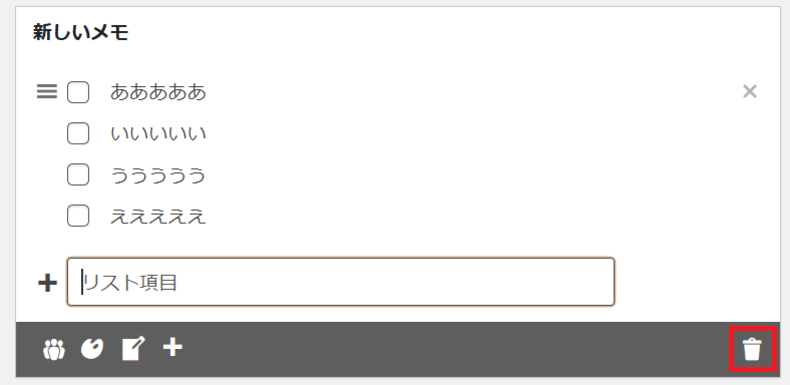
目的を達成したメモなどは、定期的に削除しましょう。
チームでの活用例
WP Dashboard Notesは、複数人でのサイト管理に適しています。
主な活用シーンは、以下のとおりです。
| 活用シーン | 具体例 |
| タスク管理 | ライターに「新記事のキーワード調査を完了」とメモで指示。 |
| リマインダー | 「プラグインを最新バージョンに更新」などの定期タスクを色付きメモで強調。 |
| 新人へのガイド | 新メンバー向けに「投稿手順はこちら」とリンク付きメモを共有。 |
| クライアント向け | クライアントがログインする際に「承認待ちのページを確認してください」と通知。 |
このように、さまざまな目的で使用できます。
WP Dashboard Notesを導入して得られたメリット
WP Dashboard Notesを導入して実際に得られたメリットは、大きく分けると4つあります。
- アイデアやネタをすぐメモできる
- 忘れがちな作業をダッシュボードに残せる
- SEOキーワードをリスト化して管理可能
- チームでの情報共有がスムーズ
それぞれ詳しく解説します。
アイデアやネタをすぐメモできる
WordPressで作業していると、新しいアイデアやコンテンツのネタが突然浮かぶことがあります。
記事を書いている途中で「これは別の記事テーマとして使える」と思ったら、WP Dashboard Notesの出番です。ダッシュボード上部の「+ メモを使い」をクリックし、テキストエリアに情報を入力すれば、アイデアを確実に残せます。
メモは常にダッシュボードに表示されるため、忘れる心配がありません。
特に新商品のレビュー記事を書くアイデアや、SNSで話題のトレンドをリスト化したい場合に重宝します。
忘れがちな作業をダッシュボードに残せる
WordPressの管理には、プラグインの更新、画像の最適化、バックアップの作成など、多くのタスクが含まれます。しかし、作業量が増えると、これらを忘れてしまう可能性が高まります。
しかし、WP Dashboard Notesを活用すれば、ダッシュボードにリマインダーを残せます。
たとえば「週に一度データベースをバックアップする」「SEOプラグインを最新版に更新する」などです。
WordPressを使用する上で必ず目にするダッシュボード上にメモを設置すれば、忘れがちな作業を失念するリスクを避けられます。メモに色分け(赤、黄、青など)を施せば、優先度の高いタスクを視覚的に強調できます。
緊急性が高いものは赤色で『緊急:プラグイン更新』と表示したり、期間があるものは黄色で『今週中にバックアップ』」といった使い方が可能です。
SEOキーワードをリスト化して管理可能
SEO対策に取り組むユーザーからすると、ターゲットとするキーワードのリスト化は必須です。WP Dashboard Notesを使えば、WordPress上のダッシュボードに「検索上位を狙うキーワードリスト」を設置できます。
たとえば、健康・ダイエット・フィットネスなどのキーワードをメモにリストアップしておけば、記事を書く際や編集する際にすぐに参照できます。特に、複数のキーワードを同時に管理する必要がある場合に便利なほか、Excelや別のツールを使わずに済みます。
メモに「- 健康:健康食品の効果」「- ダイエット:低糖質ダイエット」とリスト化し、色を青で統一するとSEO関連のメモとして区別できるでしょう。
WP Dashboard Notesがあれば、記事作成の際にダッシュボードを見ながらキーワードを意識的に盛り込めます(SEO作業の効率化が図れる)。
チームでの情報共有がスムーズ
複数のユーザーがWordPressサイトを管理する場合、WP Dashboard Notesはチームでの情報共有に役立ちます。
たとえば、共同執筆者に対しては「新しい記事の締め切りは来週まで」とメモを残したり、クライアントに対しては「デザイン案を確認してください」と通知を送れます。
メモの表示設定は「公開(全員に表示)」または「非公開(作成者のみ)」に切り替えられるため、必要な情報を必要な人にだけ共有できるのがメリットです。自分自身だけ(管理者)に「パスワードの更新を忘れないで」とメモを残すこともできます。
チームでの情報共有における活用法は、さまざまです。編集者向けに「画像を必ず挿入してください」と黄色のメモを公開設定するのもいいですし、クライアント向けに「承認待ちのページを確認してください」と赤のメモを表示するのもいいでしょう。
まとめ
WP Dashboard Notesは、WordPressのダッシュボードを活用してメモやタスクを効率的に管理できるプラグインです。インストール後すぐにメモ作成できるほか、共有や色分け設定により柔軟な使い方ができます。
初心者でも直感的に扱える一方、細かく設定すれば上級者のニーズにも応えてくれる点が魅力です。
WordPressのダッシュボード上に軽くて扱いやすいメモを設置したい方は、ぜひインストールしてみてください。
WordPressテーマ集




















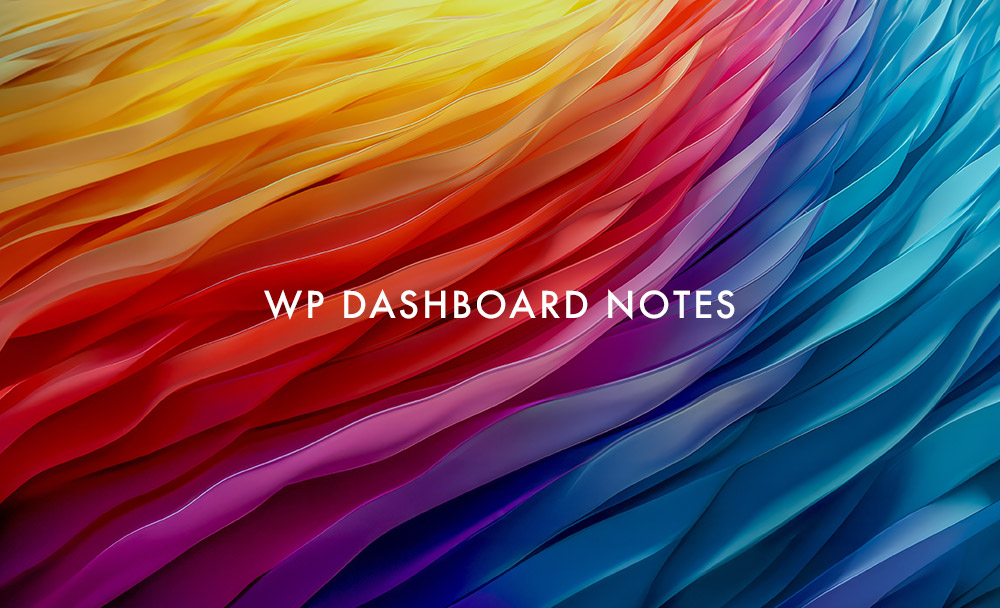








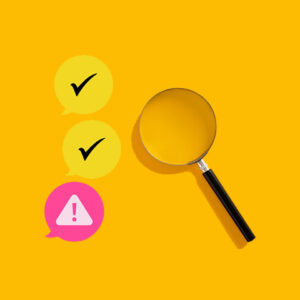


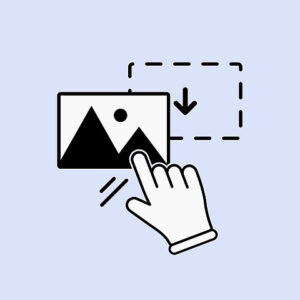
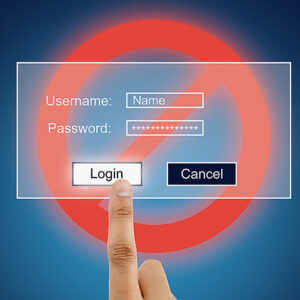




















コメント